Что нам понадобится:
1. Программатор (X360 Squirt slave programmer, Super nand flasher, Matrix NAND Programmer, Xecuter J-R Programmer, один из них, на ваше усмотрение, можно даже самому собрать на микросхеме PIC)
1.1 Если у вас Corona 4gb to вам потребуется карт-ридер и адаптер microSD-SD и резистор 68 Ом
2. Чип (X360Run (если у вас материнская плата Trinity или Corona) или Matrix Glitcher v3 (подходит для всех ревизий включая старые приставки phat) )
2.1 Post fix adapter (или подпаяться к шарику процессора напрямую, об этом позже)
3. Провода (МГТФ желательное с меньшим сечением или AWG24/AWG26)
4. Флюс, паяльник, спирт
5. AutoGG из программного обеспечения, качать тут
Если у вас приставка ревизии Corona (16mb) или Trinity то нужно подпаяться к флешеру по схеме ниже.
Если у вас Corona 4gb, то паяем по схеме указанной ниже
На материнских платах Corona (если не ошибаюсь начиная с 07.2012) отсутствуют резисторы, на их месте делаем маленькие перемычки из проводов
Как установить игру на xbox 360 с прошивкой Freeboot; How to install a game on xbox 360
Запускаем программу AutoGG, подключаем питание к вашей приставке (включать не нужно).
Выбираем программатор (в зависимости от того что у вас есть) для материнских плат объем памяти которых составляет 16 мб
Для всех новых материнских плат надо указать версию NandPro 2.0b или 2.0b ArmV3
В случае с 4Гб памятью (только материнские платы Corona) выбираем MMC/SD
Считываем содержимое NAND
Программа спросит сколько Мб ей нужно считать (если 16 мб CoronaTrinity выбираем 16, если 4 Гб Corona то 48 Мб) и сколько раз (выбираем 2). Если по окончании чтения программа выдаст сообщение что все в порядке с вашим Nand, то переходим к следующему пункту, если же нет, то повторите чтение несколько раз пока хотя бы 2 копии вашего NAND не совпадут.
Затем нам создать Xell и записать его в приставку, для этого:
1) нажимаем кнопку Create
2) Затем Flash
После заливки Xell я рекомендую отпаять флешер. У кого Corona 4 Гб надо только отпаять провод которые идет от кварца к резистору, если вы его забудете отпаять то приставка не запустится.
Если вы купили чип Matrix Glitcher v3, то вам нужно его прошить предварительно (подпаявшись к нему) (у кого чип X360Run смело пропускают этот пункт).
1) Жмем Flash Glitch
2) выбираем тип материнской платы , так же нужно в разделе Chip выбрать Xilinx
3) жмем Flash Glitch Usb
Стрелочками я обозначил самые удачные на мой взгляд прошивки для материнской платы Corona (для Trinity там всего одна)
Теперь нам надо запаять наш чип (см. картинки на примере X360Run, мат.плата Corona)
Установка чипа X360Run на Trinity идентична Corona, их отличает только точка D.
На картинке ниже отображены типы памяти и пояснение, т.к. Microsoft убрала точку С (в данном случае, если Matrix Glitcher V3 то точка В) то нам нужно будет подпаяться напрямую к шару процессора или поставить PostFix adapter.
Установка PostFix адаптера
Если вы забыли его купить или все таки хотите припаяться к шару процессора, то я бы вам советовал немного подточить то место куда будете паять провод.
Как установить пиратские игры на XBOX 360 Freeboot: Пошаговая инструкция от А до Я 2022
Немного бурим в районе 4 шара справа и припаиваем проводок, после того как припаяли его, зафиксируйте его изолентой или малярным скотчем.
Не советую делать очень глубоким отверстие, можете все угробить.
Если вы устанавливаете X360 run на мат.плату Corona, то не нужно ничего трогать на чипе, если ставите на Trinity, то ниже приведены тайминги, S- short (запаян), O — open (открыт, не запаян)
M1-S D2-O D1-S D0-S
W2-O W0-O W1-O M0-O
M2-0
Схема по установке Matrix Glitcher на материнскую плату Trinity. Т.к. вы скорее всего купите Matrix Glitcher V3 с кварцем, то точку С можно не припаивать.
Установка Matrix Glitcher v3 на материнскую плату Corona идентична с Trinity, единственное, что их отличает это то что на Corona нет точки FT4R2, вместо нее там точка R4P4.
После этого запускаем приставку, старт приставки может быть как моментальным так и достигать до 2 минут (в этом нет ничего страшного, всегда можно оптимизировать запуск), на экране должно появится следующее
и самая нужная строчка является строка с вашим ключом процессора (на картинке ключ специально затерт, у вас же там будет набор цифр и букв)
Вводим эти символы в раздел CPU-KEY в программе
Если вы ввели цифры правильно, то программа сохранит ваш оригинальный NAND в своей папке вместе с вашим ключом, если вы ввели какой-то символ не верно, то AutoGG выдаст ошибку.
Далее ставим галочку на DashLaunch и нажимаем кнопку Create
В папке AutoGG_0.9.3output вы найдете свой готовый файл с названием nandflash.bin, вот его нам и нужно прошить в приставку.
Рассмотрим несколько способов как прошить приставку
1. Прошивка с помощью флешки (для CoronaTrinity 16 Mb)
а) Подключаем флешку (FAT-32) к компьютеру
б) Нажимаем RawFlash
Выбираем вашу флешку и жмем ОК
В корне флешки должны находится файлы nandflash.bin и xenon.elf. Вытаскиваем ее из компьютера, вставляем в Xbox 360 и включаем его, после того как загрузится Xell, он подхватит файл xenon.elf и прошьет вашу приставку. Желательно пользоваться флешкой со световой индикацией работы, потому как после того как ваша прошивка зальется индикатор перестанет моргать, что будет свидетельствовать окончанию процесса.
2. Прошивка с помощью программатора (для CoronaTrinity 16 Mb)
а) Запаиваем все по схеме (схема в самом верху)
б) Нажимаем кнопку Flash и соглашаемся на прошивку с текущими данными
3. Прошивка с помощью карт-ридера (только для Corona 4Gb)
а) подпаиваем наш переходник MicroSD-SD к приставке (схема была выше)
б) нажимаем кнопку Flash и соглашаемся на прошивку с текущими данными
Вот в принципе и все, осталось только установить на консоль ПО.
Я постарался кратко и своими словами объяснить Вам как установить FreeBoot на приставку Xbox 360 Slim.
P.S. Я не несу ответственности за то, что вы можете сломать вашу консоль, это ваше личное дело следовать моей инструкции или нет. В тексте возможны некоторые опечатки, возможно я упустил из виду некоторые мелочи.
Источник: consolier.livejournal.com
Установка и запуск игр на Freestyle Dash

Freestyle Dash для Xbox 360 – графическая оболочка, которая устанавливается на консоли с Freeboot. Она предназначена для запуска игр, а также значительно расширяет функционал прошитой приставки, открывая перед пользователем больше возможностей.
Настройка Freestyle Dash 3
В данной статье речь пойдет об актуальной версии оболочки, поэтому будут рассматриваться только настройки Freestyle 3 на Xbox 360.
В наших мастерских производится установка Freeboot на Xbox 360 . Вы можете смело довериться многолетнему опыту наших специалистов. Звоните и записывайтесь!
Установка игр на Xbox 360 Freestyle 3
Для начала нужно разобраться, как устанавливать игры во Freestyle на Xbox 360. При загрузке «упакованной» игры важно помнить, что файлы формата .iso приставка не читает, поэтому существует 2 разных способа разобраться с этой проблемой.
Первый способ – распаковать игру:
- Скачиваем и устанавливаем программу Xbox Image Browser на компьютер;
- После завершения инсталляции заходим в программу;
- Открываем меню File и выбираем Open Image File;
- Находим образ с игрой и открываем его;
- На строке с названием программы кликаем правой кнопкой мыши и выбираем Extract;
- Указываем нужную папку, куда будет распакована игра, и когда все файлы извлекутся, открываем эту папку;
- Находим и удаляем папку $SystemUpdate (это нужно, чтобы система не запрашивала обновления).
Второй способ поможет осуществить программа ISO2GOD. Она превращает образ .iso в папку (имеет название в виде цифр), которая содержит GOD-файлы, поддерживаемые системой Xbox 360.
- Скачиваем и устанавливаем программу ISO2GOD на компьютер;
- Открываем программу и нажимаем Add ISO;
- В Image Location указываем директорию, где хранится образ с игрой;
- В Output Location указываем папку, куда будет сохранен GOD-конетнт;
- Далее видим три пункта:
- none – не уменьшать размер образа;
- partial –обрезает образ после последнего используемого сектора (экономит от 800 до 1500 Мб);
- full – удаляет все пустые сектора. Лучший размер образа. Процесс будет длиться дольше на 10-15 минут.
- Задаем нужный параметр и жмем Add Iso;
- Жмем Convert.
Если все сделано правильно, на выходе появится папка с названием, например, 1234567A, значит образ игры Xbox 360 успешно изменен.
Копирование игры на Xbox 360
Установка игр на Xbox 360 Freestyle 3 очень простая. Существует 2 способа:
- Скопировать игру на HDD или флешку, создав папку GAMES, а в ней подпапку с названием игры;
- Скопировать игру через FTP-клиент, создавая аналогичную папку, например, /Hdd1/GAMES/название_игры
Как указать путь к папкам с играми
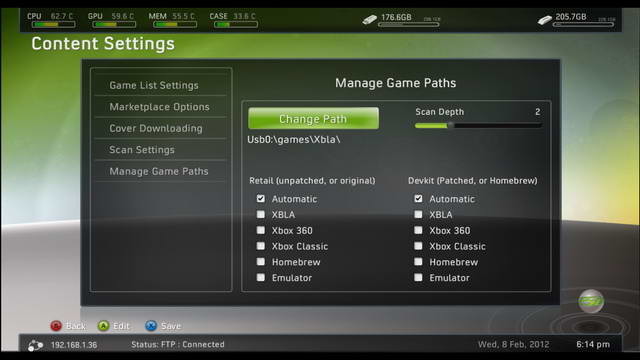
Окно настроек на Xbox 360
Для того чтобы Xbox 360 увидел все имеющиеся игры на HDD или другом носителе, нужно указать путь к папке с ними. У каждого эта папка может называться по-разному и находиться на разных носителях, но принцип настройки одинаков для всех случаев.
Разберем ситуацию на примере. Допустим, что игры у нас находятся на HDD в папке GAMES. Чтобы система узнала об этом, из главного меню заходим в “Установки” ->; “Настройки содержимого” ->; “Пути к содержимому”.
Значения параметров “Оригинальные” и “Модифицированные” лучше выставить на Automatic, либо везде выбрать Xbox 360. Глубину сканирования можно оставить в стандартном положении. По умолчанию стоит значение “2”.
Нажимаем зеленую кнопку “Выбрать путь”, находим в ней директорию Hdd1:, выделяем ее крестовиной и жмем A. Далее ищем папку GAMES. Когда вошли внутрь папки с играми, выбираем директорию на кнопку Y. Чтобы сохранить, нажимаем X.
FSD не видит игры
Если Freestyle не видит некоторые игры, а в стандартном дашборде эти игры есть, возможным решением проблемы станет удаление папки с игрой. Причиной подобного недоразумения может стать наличие DLC и аркад в папке с играми.
Если же не работают все игры, то наверняка решить проблему поможет форматирование жесткого диска приставки и повторное копирование игр с установкой Dashlaunch и FSD.
Настройка библиотеки с играми

Обложки игр на Xbox 360
Freestyle 3 позволяет игрокам настроить внешний вид списка игр по собственному желанию. Для этого из главного меню оболочки нужно зайти в раздел ”Игры”. На экране появится весь список доступных игр. Для смены режима отображения жмем X. Каждое последующее нажатие кнопки будет изменять внешний вид списка.
Если к приставке подключен интернет, можно загрузить обложки к играм. Они будут отображаться на своеобразных “дисках” в списке.
Для того, чтобы это сделать, нужно из главного меню FSD зайти в “Установки” и в разделе “Настройки содержимого” найти вкладку “Страна и язык”. Листаем список с названиями стран и находим Россию. Данная настройка обяжет систему скачивать обложки преимущественно на русском языке, а если игра такой не имеет, будет загружена стандартная английская версия.
В наших мастерских производится установка Freeboot на Xbox 360 . Вы можете смело довериться многолетнему опыту наших специалистов. Звоните и записывайтесь!
В этой же вкладке есть параметр “Количество скриншотов”, лучше выставить значение от 2 до 3. Если на приставке содержится большое количество игр, то память будет заполняться, в принципе, не очень нужной информацией.
Далее, нужно перейти во вкладку “Загрузка обложек” и включить пользовательскую загрузку. Рекомендуется скачивать обложки низкого или среднего разрешения, так как большие библиотеки могут снизить скорость работы системы.
Источник: proshivka.pro
Как установить игру на Xbox 360 с флешки
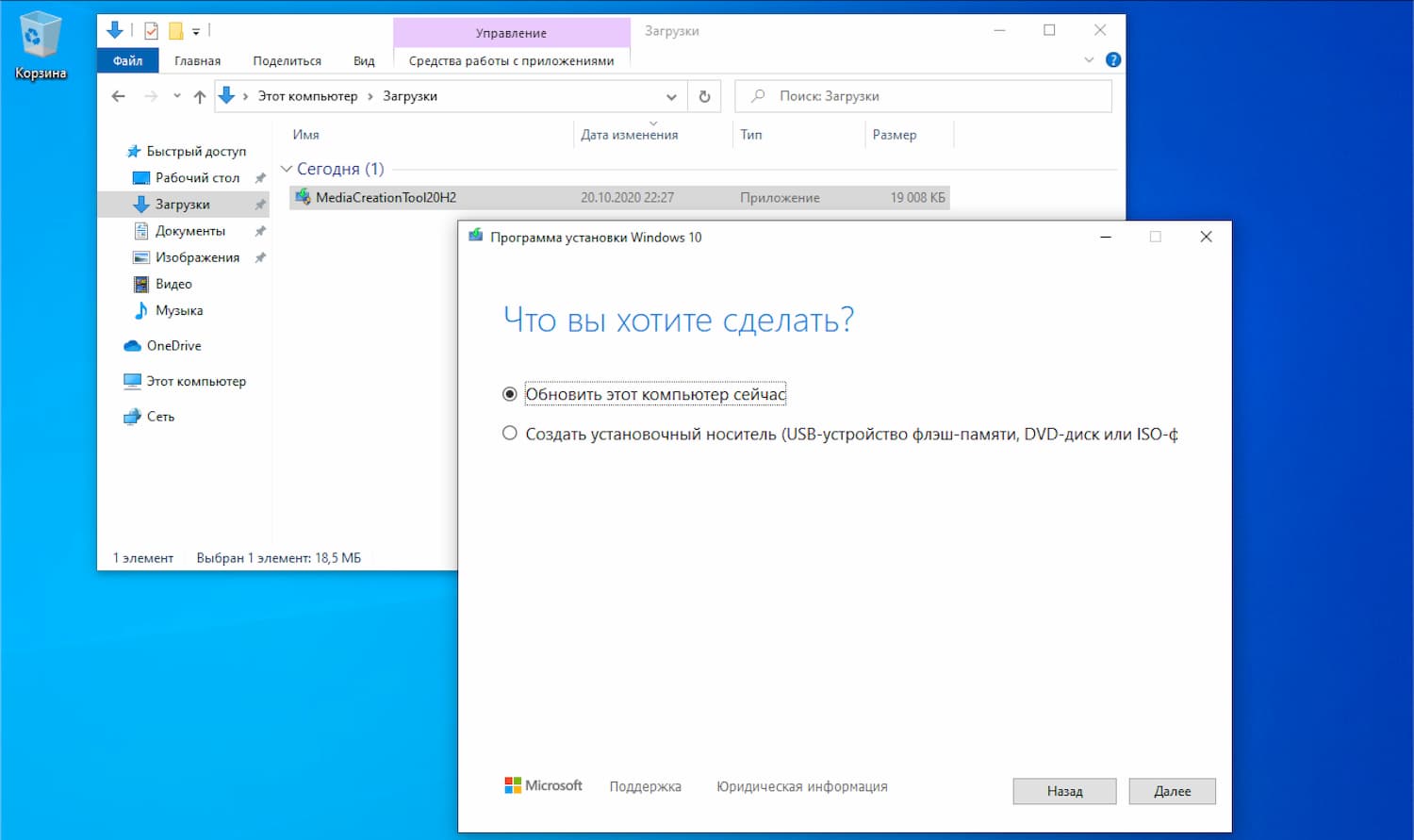
Ни для кого не секрет, что консоли – это очень дорогое удовольствие. Вам необходимо потратить внушительную сумму на приобретение самого устройства, докупать для него дополнительные геймпады, внешние жесткие диски и так далее. Более того, сами игры стоят довольно дорого, и именно это является главной проблемой. Однако в отличие от компьютера, где при желании вы всегда можете скачать пиратскую версию игры и насладиться игровым процессом практически без каких-либо проблем, с консолями все не так просто. Они вообще не читают пиратские версии игр, поэтому вам обязательно нужно покупать дорогие лицензионные продукты.
К счастью, если вам очень сильно хочется иметь не персональный компьютер, а консоль, существуют специальные прошивки, которые позволяют устанавливать пиратские игры на консолях. Однако стоит обратить внимание, что прошить консоль очень сложно, поэтому крайне редко люди сами берутся за это дело.
В большинстве случаев они целенаправленно приобретают прошитую консоль, чтобы сразу же иметь возможность запускать пиратские игры. Однако перед запуском необходимо решить еще одну важную проблему: как установить игры на Xbox 360 Freeboot? Ведь вы не можете просто зайти на «торренты» с консоли, как с компьютера, после чего скачать себе нужную игру.
Вам придется все это делать гораздо более сложным способом. Но при этом данный способ доступен для каждого человека, поэтому вам не придется обращаться к специалистам, как в случае с прошивкой консоли. Что ж, пришло время узнать, как установить игры на Xbox 360 Freeboot.
Как установить игру на Xbox 360 с флешки: пошаговая инструкция
- Флешка или внешний диск большого размера.
- LAN-кабель.
- Программы ISO2GOD и WX360 на ПК.
- Подключаем будущее игрохранилище к ПК.
- Делаем флешку совместимой и форматируем ее в FAT32.

- На форматированной флешке делаем каталог GAMES. Именно с таким названием и именно капсом.
- Чтобы не запутаться в будущем, создадим для игр отдельные директории — для сортировки по жанрам или по названиям. Так будет легче ориентироваться, если будет много игр.
- Запускаем WX360.
- Через File -> Open открываем образ игры и выделяем все, кроме $SystemUpdate.
- Кликаем правой кнопкой, жмем Extract Files и выгружаем файлы в каталог на флешке, соответствующий игре.

- Если WX360 не видит образ — он не подходит под Freeboot. Для этого нам и понадобится ISO2GOD. Запустим и откроем в ней образ с помощью кнопки Add ISO .

- Выбираем каталог, куда сохранить готовый образ и жмем Save ISO .

- Выбираем в списке образ и нажимаем Convert.

- Повторяем пункты 5-7.
- Раскидав нужные образы по директориям на флешке, подключаем ее к консоли.
- Включаем режим Game Discovery и ждем.
- Игры найдены. Можно играть!
Подготовка флэшки

Чтобы иметь возможность устанавливать на Xbox 360 Freeboot игры на русском, английском и других языках, вам понадобится внешний носитель. Это может быть как флэшка, так и внешний жесткий диск, однако они должны соответствовать нескольким условиям. Во-первых, как уже было сказано ранее, размер накопителя не должен быть меньше восьми гигабайт, чтобы на него помещались полноценные игры.
Во-вторых, формат носителя должен быть исключительно FAT32, только его сможет распознать ваша консоль. Чтобы получить этот формат, рекомендуется отформатировать флэшку с помощью стандартного инструмента Windows. Во время форматирования вы просто выбираете формат FAT32 и ждете несколько секунд, после чего чистая и отформатированная флэшка будет готова к дальнейшей работе, то есть к установке игр на флешку Xbox 360 Freeboot.
1) Заходим в программу multiman
2) Переходим в меню multiman
3) Переходим в раздел Файловый менеджер
4) После мы оказываемся на странице файлового менеджера, где выбираем ярлык вверху слева и нажимаем на него.

5) перед нами появится список с файлами, где выбираем папку под названием dev_hdd0.

6) В открывшейся папке вы увидите игру, которая была скачана с помощью программы multiman, вам нужно нажать на нее с помощью клавиш на геймпаде X – O
7) В отдельном окне появится список команд, здесь вам нужно выбрать команду КОПИРОВАНИЕ.
8) После нажатия кнопки КОПИРОВАНИЕ, вам нужно зайти в папку внутренней памяти
9) Открываем папку GAMES

10) Нажимаем на O и выбираем команду ВСТАВИТЬ, в диалоговом окне нажимаем «ДА» и ожидаем окончания скачивания.
11) После загрузки, закрываем ярлык, в котором совершали все предыдущие действия
12) Жмем L1 и выбираем удобную для вас тему
После выполнения всех действий по инструкции вы сможете играть в новые скаченные игры. Удачной Вам игры!
Способ №2: торрент-трекеры
Торрент-трекеры являются самым настоящим пристанищем цифровых пиратов, так как только здесь можно найти практически любой фильм или игру. Преимуществом использования торрентов является высокая скорость загрузки, версии игр без внутренней защиты и готовые «сборки», включающие в себя разные дополнения и DLC к игре.
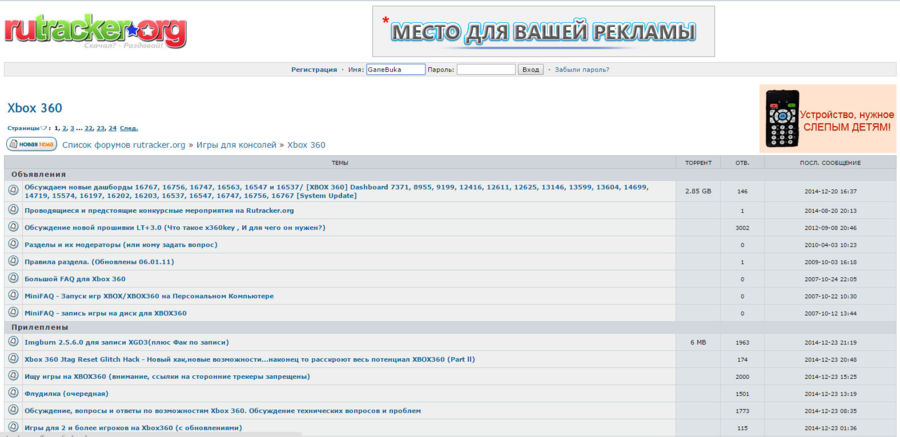
Инструкция:
- Выберите любой крупный торрент-трекер.
- Используя поле «Поиск», введите название игры.
- Откройте тему, которая вам подходит. Обратите внимание на название темы, где указывается версия игры, кто создавал репак и присутствуют ли помимо игрового клиента DLC и обновления.
- Нажмите кнопку «Скачать торрент».
- Запустите торрент-файл через программу (uTorrent, BitTorrent и другие).
- Дождитесь окончания загрузки. .
Обратите внимание: данный способ предусмотрен для ПРОШИТЫХ консолей. Если вы не взламывали Xbox, то воспользуйтесь первым способом.
Как скачивать игры на xbox 360 через компьютер для прошитых на флешку

Так как многие игры на просторах интернета, находятся на торрентах, и большинство игр просто уже без раздач, коллекционируем тут все свои игры для XBOX360 Freeboot. выкладываем на Google диск или Яндекс Диск. Многие игры будут на РУССКОМ языке. И Очень многие с Русской озвучкой. Если около названия игры видно надпись RUS , это значит что игра переведена на русский БЕЗ озвучки. А если же видите RUSSOUND , это значит что игра на русском ПОЛНОСТЬЮ
1. Xbox 360 распознает внешние накопители размеченные только в формате FAT32, поэтому первое, что нужно сделать – открыть «Проводник Windows», найти флешку (или внешний жесткий диск) в списке и открыть контекстное меню, кликнув правой кнопкой мыши. В появившемся меню необходимо отыскать строку «Форматировать…». В открывшемся окне укажите тип нужной файловой системы (FAT32) или просто воспользуйтесь кнопкой «Восстановить параметры по умолчанию». После чего нажмите «Начать».
2. Перед тем как копировать файлы скаченной игры для Xbox, необходимо создать папку GAMES на флешке.
3. Затем скопируйте файлы скаченной игры в GAMES.
4. Полученную флешку с загруженными игровыми файлами нужно подключить к Xbox. После этого включите консоль. Вы увидите главное меню оболочки Freestyle Dash.
5. Листайте меню вверх или вниз до тех пор, пока не увидите меню «Программы». В этом меню необходимо выбрать пункт «Проводник». «Проводник» представляет собой интерфейс с двумя окнами (а-ля Total Commander), каждое из которых может отображать и взаимодействовать с содержимым конкретного каталога. В левом окне откроем нашу флешку (Usb0:) и содержащуюся в ней папку GAMES. В правом нужно открыть каталог с играми на жестком диске по адресу: Hdd1:/Content/00000000000000…
6. Далее с помощью джойстика выделяем папку с нашей игрой в левом окне, зажимаем кнопку RB (правый шифт, используется для указания направления копирования: в нашем случае слева направо) и начинаем копирование игры на HDD с помощью клавиши A. После того, как установка игры на Xbox завершится, необходимо вернуться в главное меню консоли и перейти в окно настроек. В «Настройках содержимого» открываем пункт «Сканирование» и нажимаем пункт «Сканировать». Процесс сканирования обнаружит все недавно установленные на Xbox игры и добавит их в общий список. Обратите внимание, что если у вас в пункте «Сканирование» снята галочка с «Выключить автосканирование при старте», вы можете просто перезагрузить консоль, тем самым запустив сканирование новых игр. Однако, данный процесс занимает довольно много времени, поэтому я рекомендую выполнять сканирование вручную.
Итак приступим. Если у вас есть роутер, то подключиться можно как по WI-FI, так и по LAN кабелю. Самое главное, нам необходимо знать ip адрес нашей приставки. Для этого в оригинальном дашборде, а как выйти в оригинальный если у вас запущен FSD мы уже знаем, нужно зайти в настройки, там настройки сети, и посмотреть, какой адрес был назначен вашей приставке при подключению к роутеру.
Можно, так же, посмотреть в самом FSD, там он должен отображаться в нижнем левом углу. Адрес знаем, идем дальше. На компьютере запускаем любой файловый менеджер. Мы используем старый добрый Total commander. Заходим в меню сеть
там выбираем «соединиться с ftp сервером » либо просто нажать комбинацию ctrl+F3. Появится окно в котором выбираем добавить.
Вводим настройки нашего будущего ftp соединения. Ip адрес и имя пользователя и пароль. Ip адрес — это адрес нашей приставки, а имя пользователя и пароль по умолчанию xbox
После этого нажимаем ОК и у нас создается новое ftp соединение, которое мы будем использовать постоянно для копирования файлов и сбрасывания игрушек на XBOX.
дальше осталась самая малость, скопировать игру, слева у нас открылась наша приставка, там выбираем папку games, а справа жесткий диск нашего компьютера. Слева выбираем папку games а справа папку с игрой на компьютере которую мы будем копировать, после этого нажимаем F5 и процесс копирования запущен
Источник: fobosworld.ru